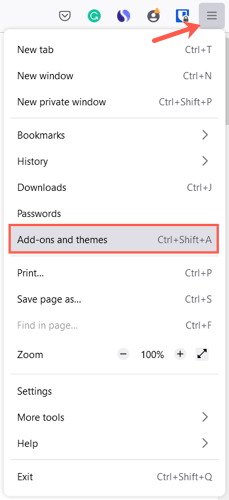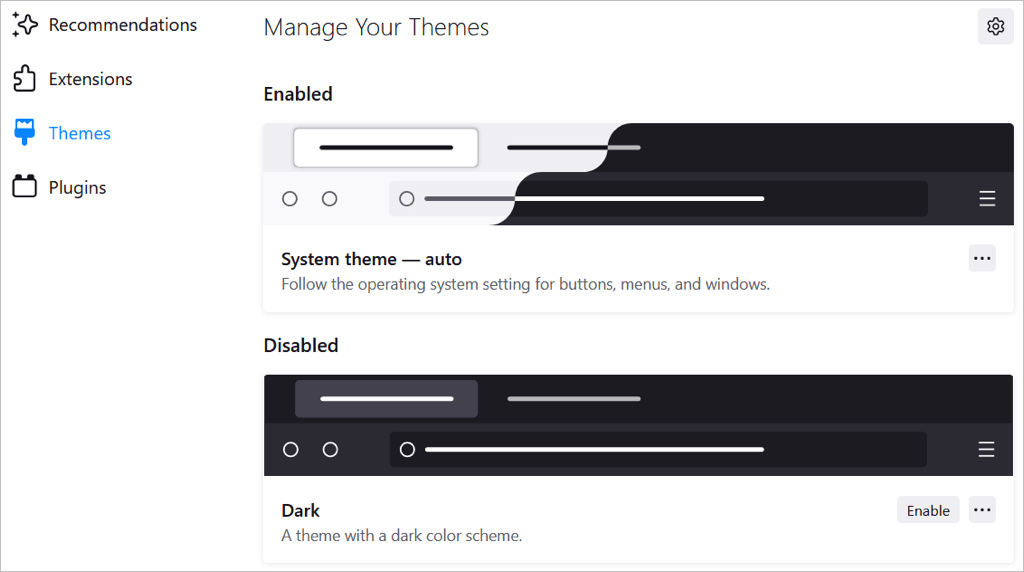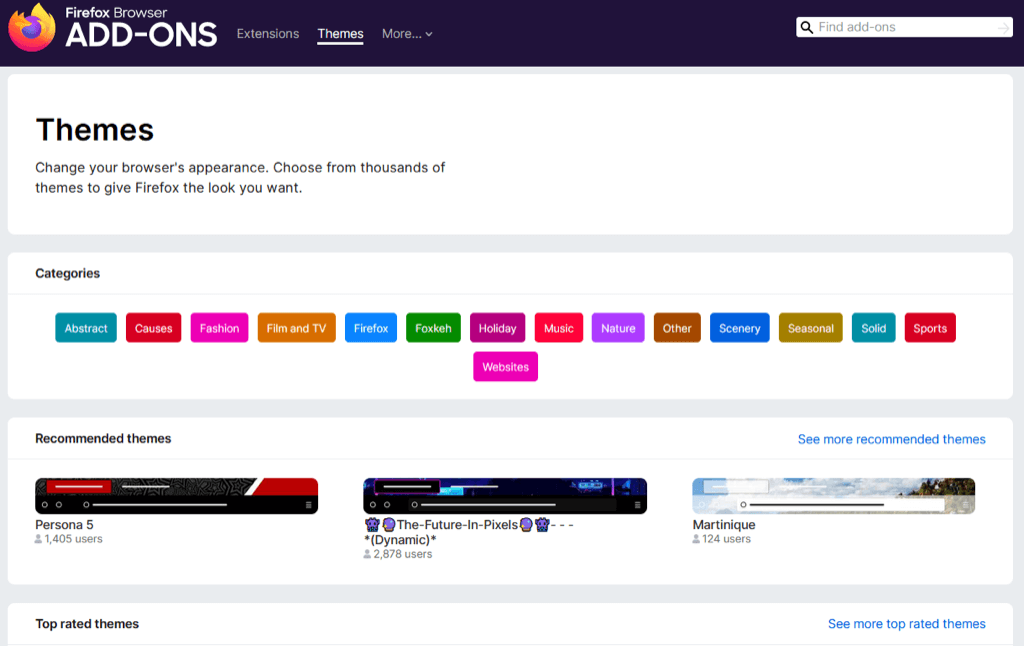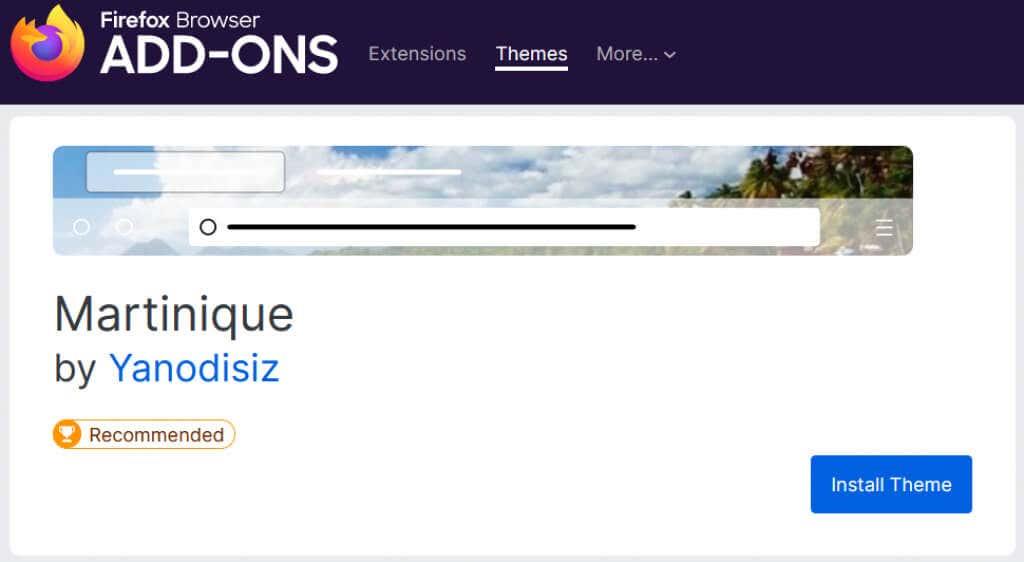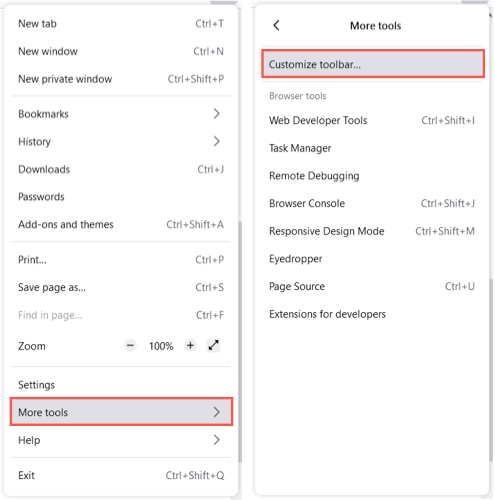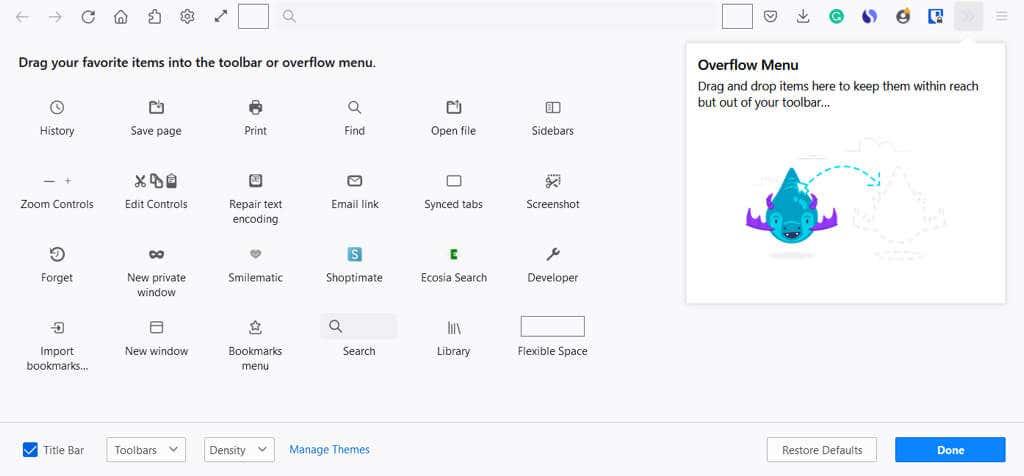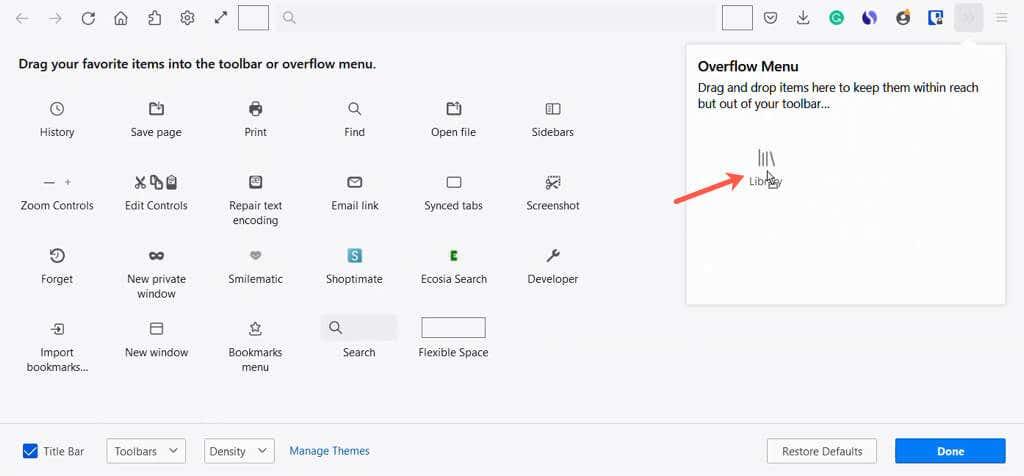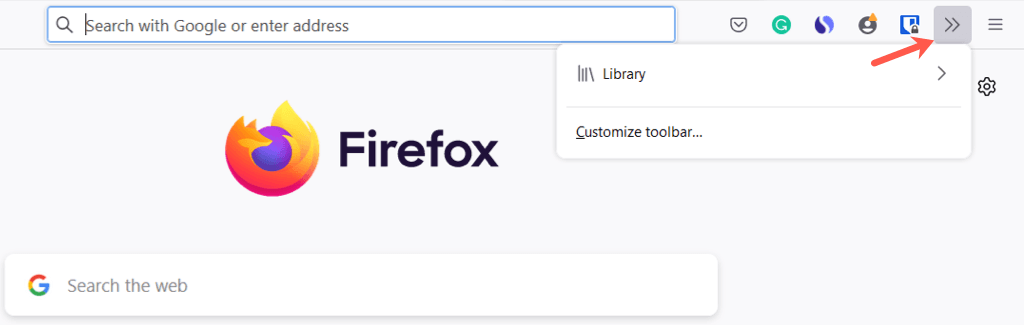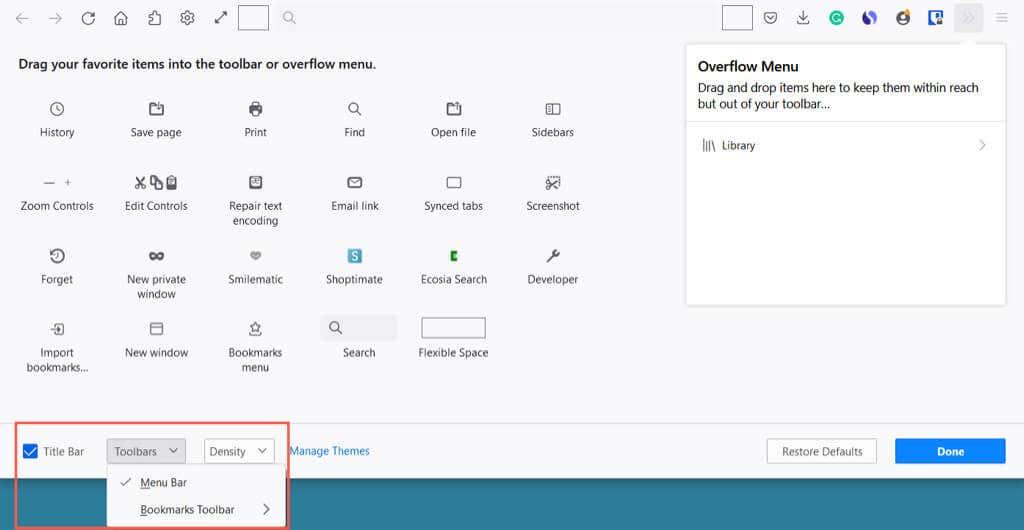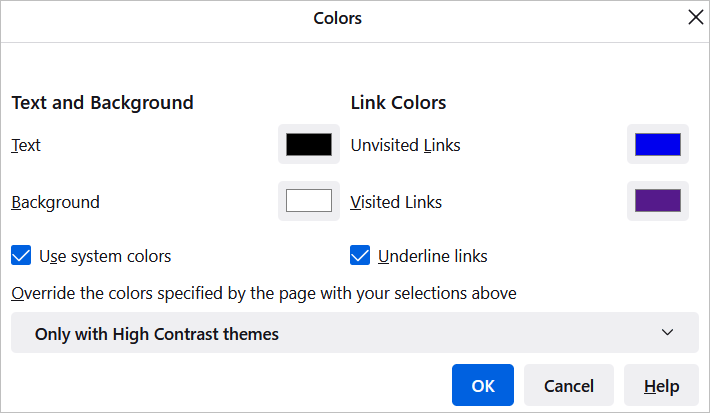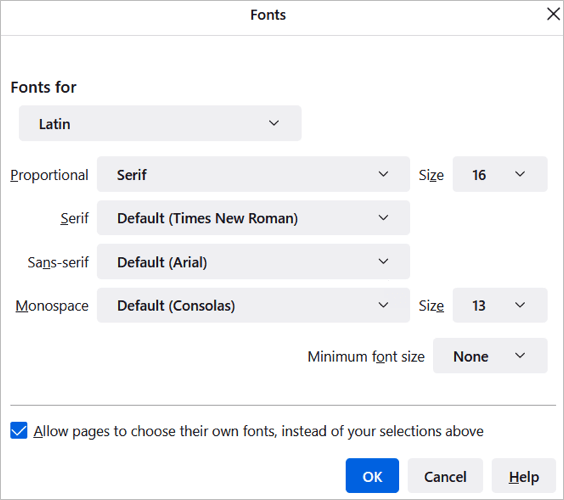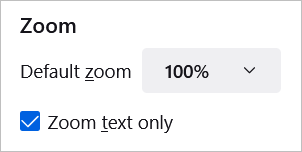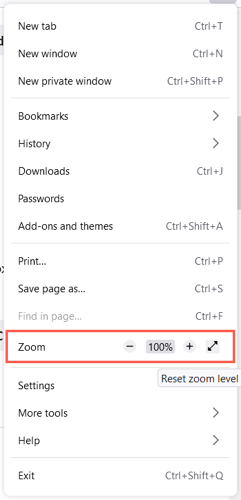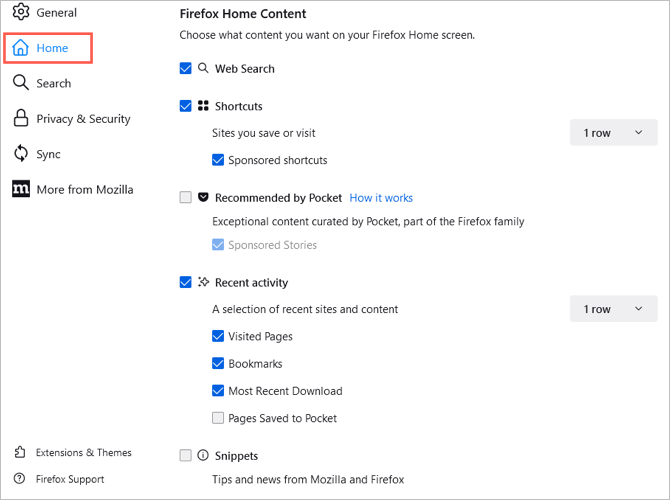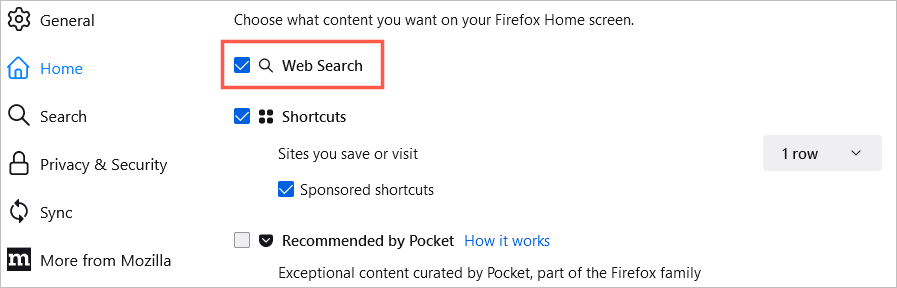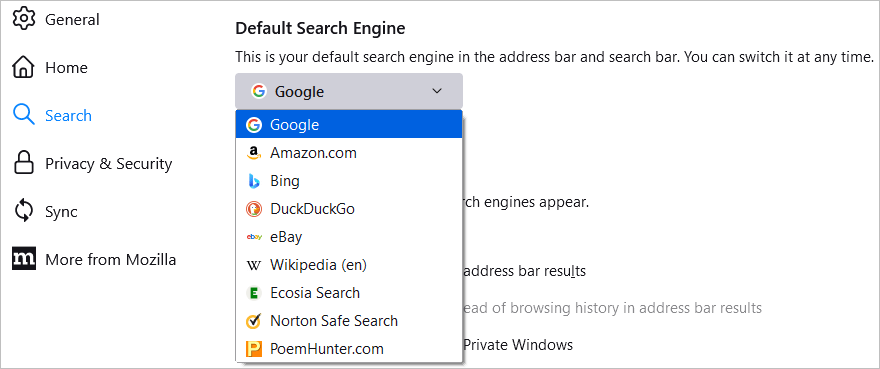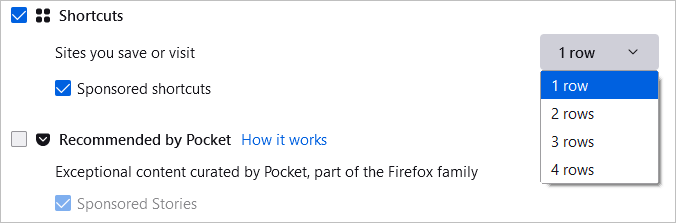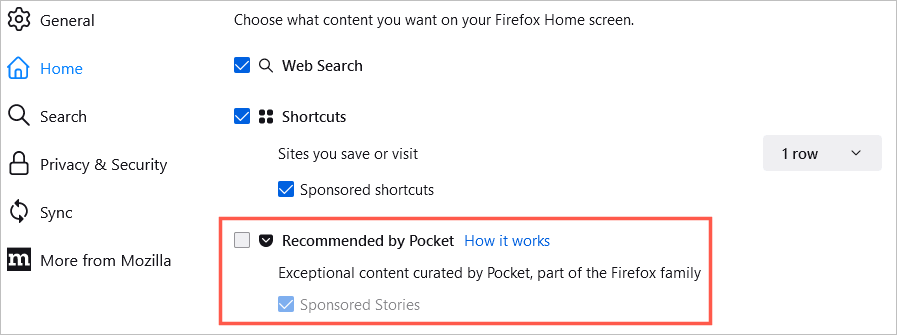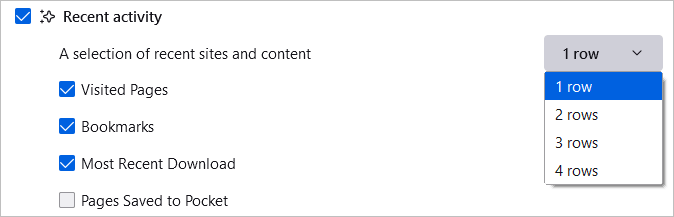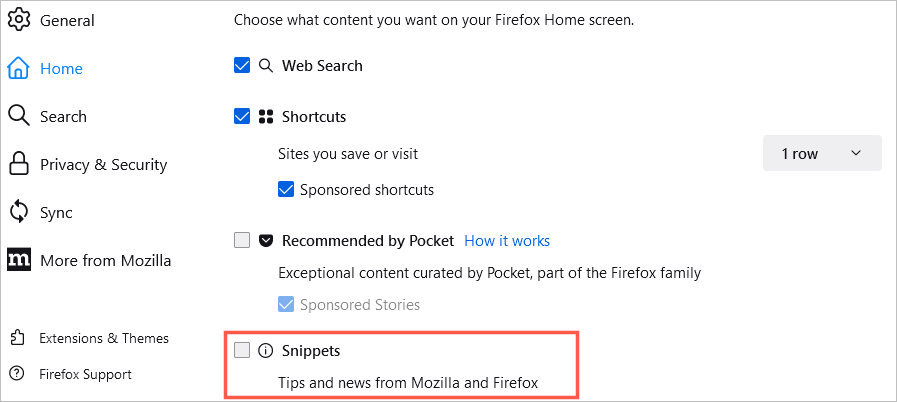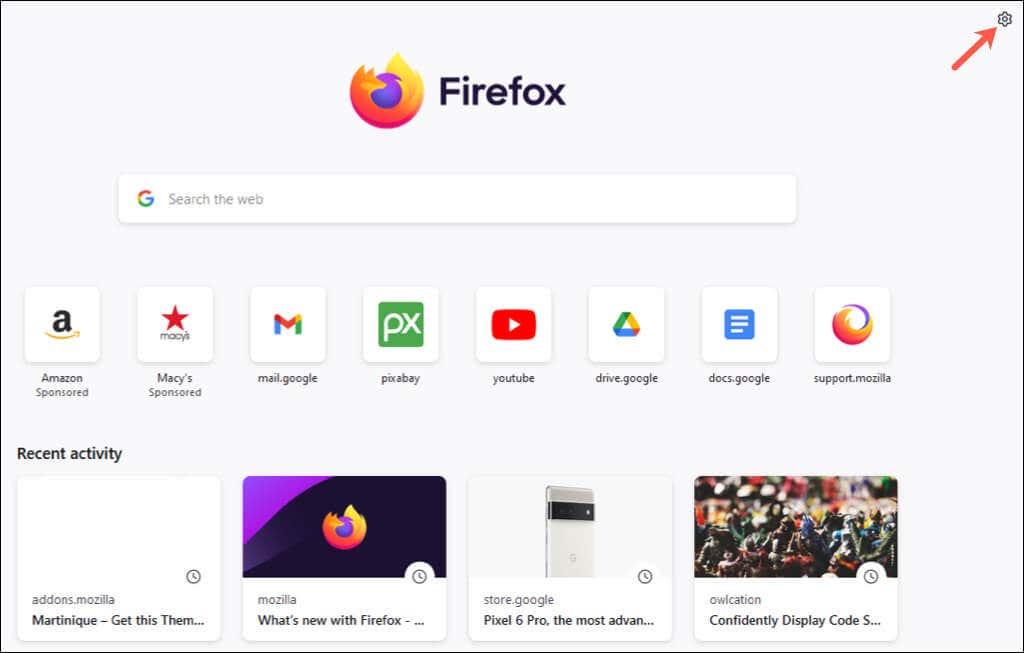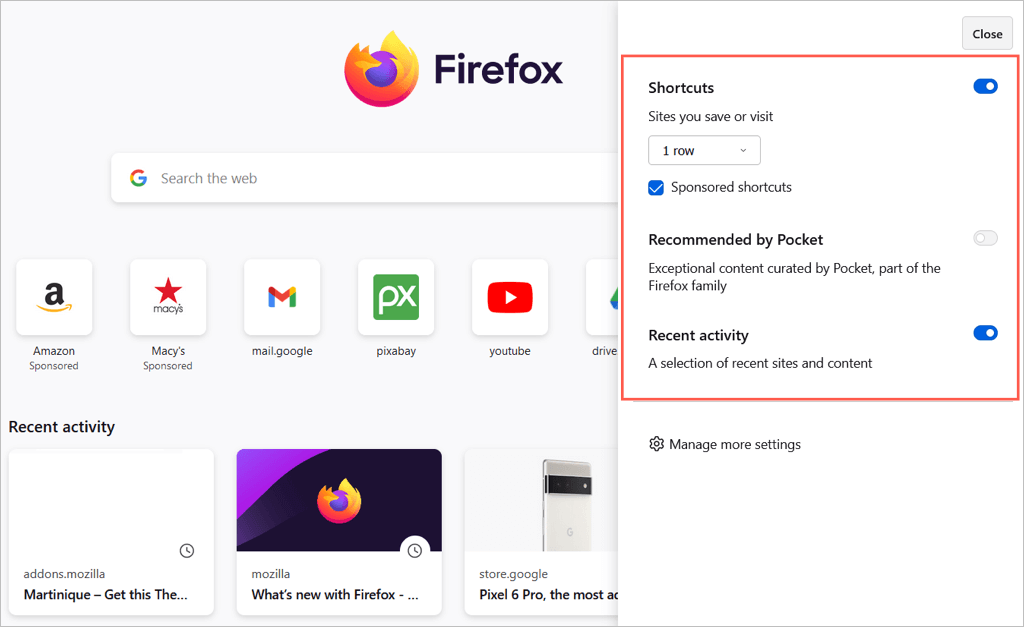Ao navegar, pesquisar ou procurar algo na Internet, você pode aprimorar sua experiência personalizando seu navegador da Web. Como usuário do Mozilla Firefox, você pode aplicar um tema, modificar a barra de ferramentas, ajustar as fontes, cores, tamanhos e muito mais.
Se você está pronto para fazer o Firefox parecer ou funcionar melhor para você, aqui estão várias maneiras de personalizar o Mozilla Firefox.

1. Use um tema do Firefox
Assim como os temas do Google Chrome , você pode selecionar um tema para o Firefox que combine com seu estilo ou humor.
Para acessar facilmente a seção Temas das configurações do navegador Firefox, selecione as três linhas no canto superior direito da janela para visualizar o Menu de aplicativos . Escolha Complementos e Temas .
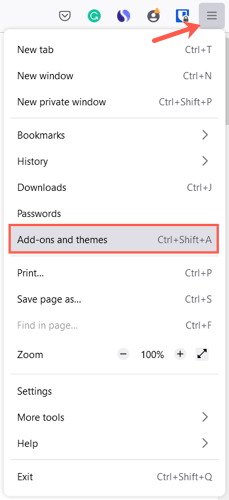
Você verá a seção Gerenciar seus temas nas configurações do navegador. Os temas que você instala são exibidos na parte superior da seção Ativado ou Desativado. Isso permite que você instale vários temas e simplesmente selecione Ativar para o que você deseja no momento.
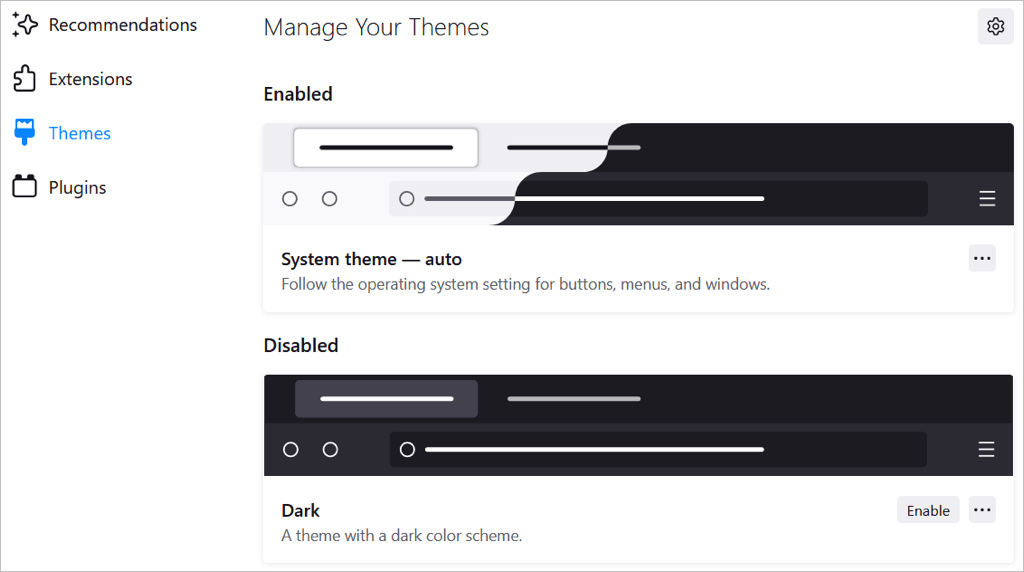
Para procurar temas, selecione Encontrar mais temas na parte inferior da página. Você verá categorias, recomendações, tendências e temas mais votados na loja de complementos do Firefox. Escolha uma categoria ou escolha o link Ver mais à direita de uma seção para visualizar a coleção.
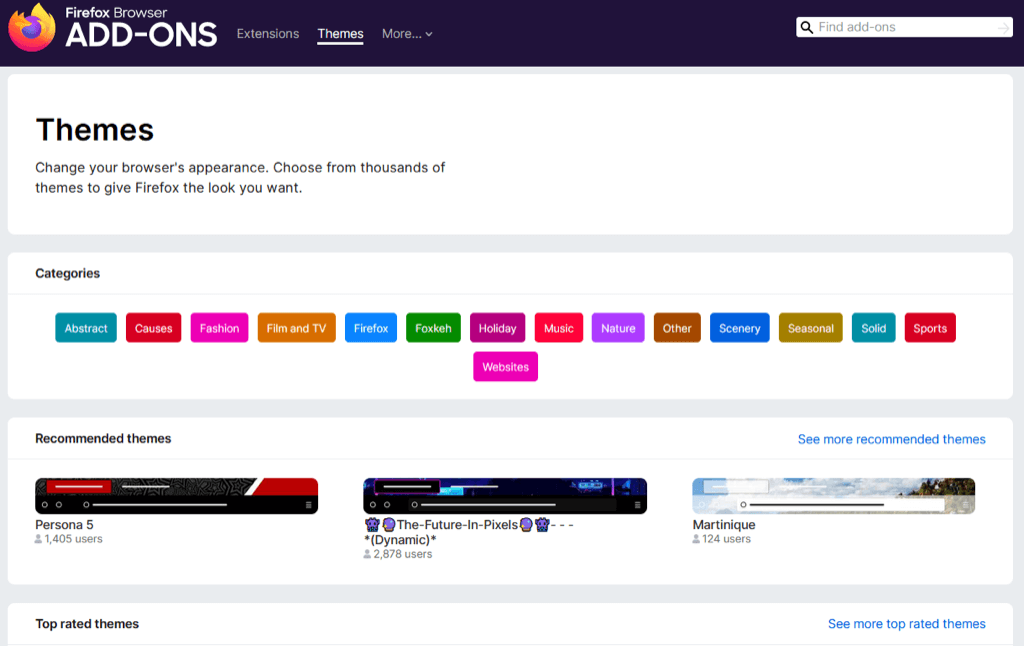
Quando você vir um que deseja, selecione-o e escolha Instalar tema . Você verá que o tema se aplica automaticamente à sua janela do Firefox.
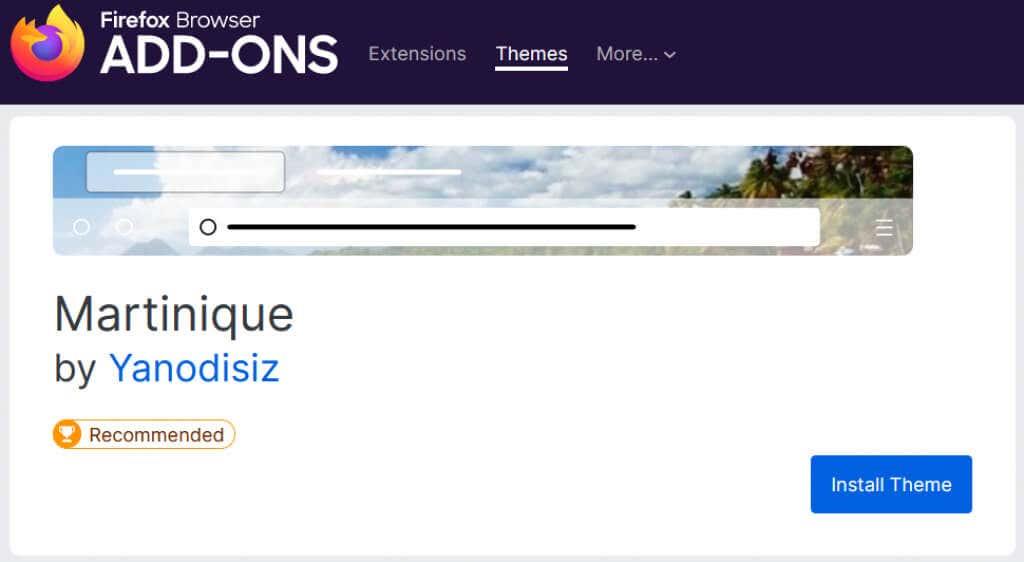
Você pode retornar à seção Temas de suas configurações para alternar os temas a qualquer momento.
2. Modifique a barra de ferramentas
A barra de ferramentas na parte superior do Firefox oferece botões em cada lado da barra de endereço. Com ele, você pode acessar rapidamente a página inicial, abrir uma nova janela, visualizar seu histórico e muito mais. Você pode personalizar a barra de ferramentas para exibir as ações que você mais executa.
Abra o menu do aplicativo com as três linhas no canto superior direito. Selecione Mais ferramentas e escolha Personalizar barra de ferramentas .
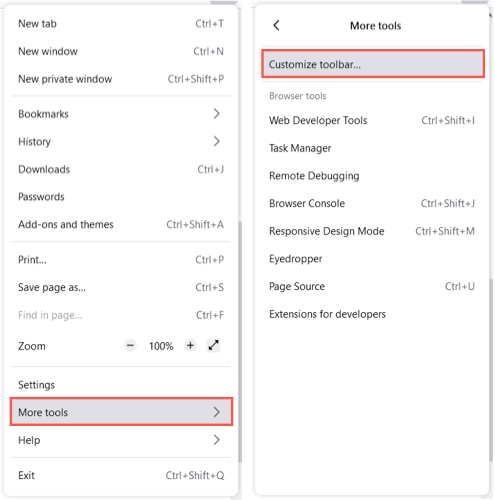
Arraste um item da parte inferior para a barra de ferramentas superior no local desejado. Para quaisquer botões já existentes na barra de ferramentas que você não deseja, basta arrastá-los para a parte inferior.
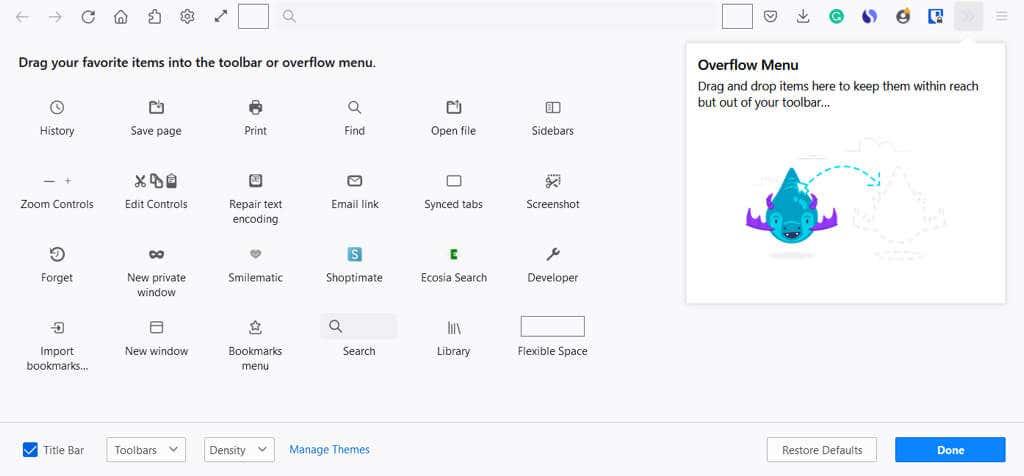
Você também pode adicionar itens ao menu flutuante. Isso os mantém à mão, mas não na seção principal da barra de ferramentas. Arraste um item para a janela Overflow Menu .
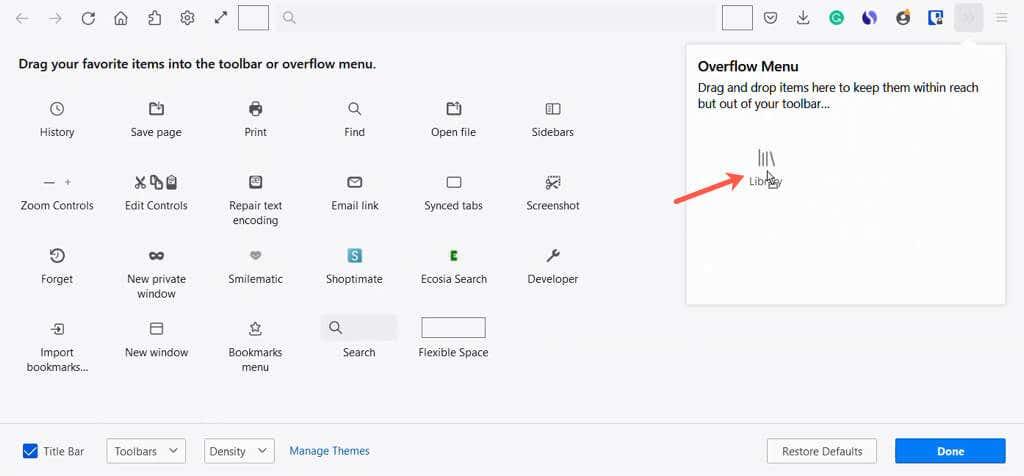
Você pode acessar o Menu Overflow usando as setas duplas no lado direito da barra de ferramentas.
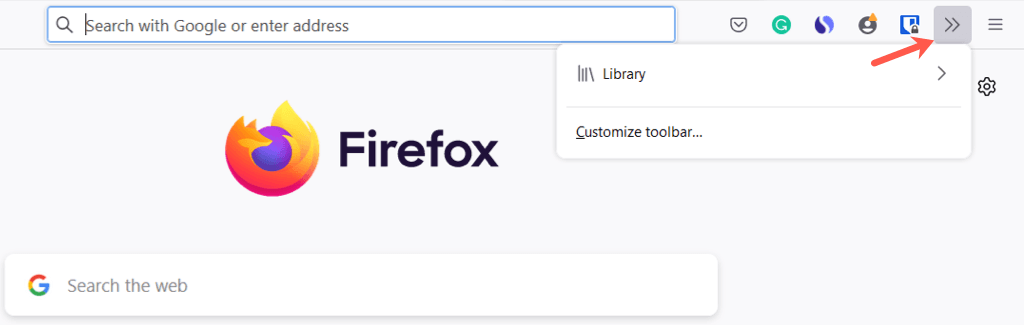
No canto inferior esquerdo, você tem opções para exibir a barra de título, a barra de menus (somente Windows) e a barra de ferramentas de favoritos . Você também pode ativar o toque e escolher a densidade se usar o modo tablet no seu dispositivo.
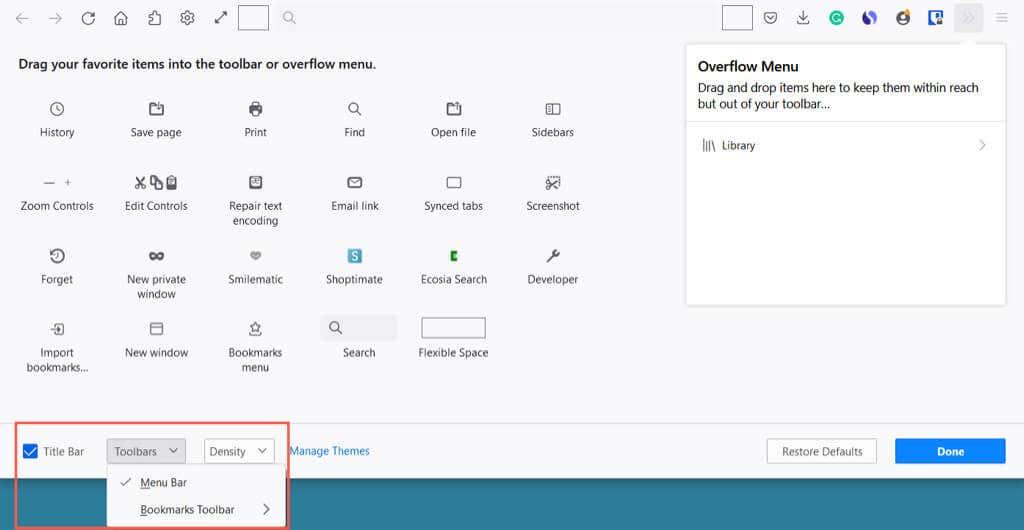
Selecione Concluído no canto inferior direito quando terminar e aproveite sua barra de ferramentas renovada.
3. Altere as fontes e cores
Para alterar o estilo ou tamanho da fonte ou substituir as cores padrão do Firefox para texto e planos de fundo de páginas da web, vá para Configurações.
Abra o Menu do aplicativo com as três linhas no canto superior direito e selecione Configurações . Em seguida, escolha Geral à esquerda.
Abaixo de Idioma e aparência , você pode selecionar um esquema de cores para sites como o tema do sistema, modo claro ou modo escuro .

Em seguida, escolha Gerenciar cores para escolher o texto e o plano de fundo junto com as cores do link.
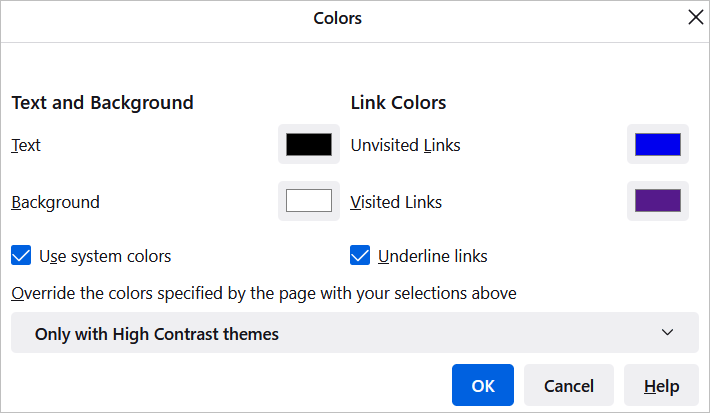
Abaixo de Fontes , você pode escolher um estilo e tamanho de fonte padrão.

Em seguida, selecione Avançado para escolher estilos e tamanhos de fonte específicos para fontes proporcionais, serifadas, sem serifa e monoespaçadas. Você também pode selecionar um tamanho de fonte mínimo.
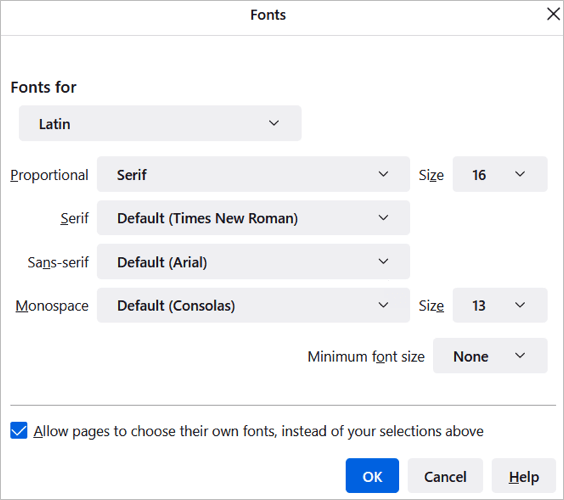
4. Ajuste o zoom ou entre no modo de tela inteira
Para ampliar a janela e os sites do Firefox, você pode definir um tamanho de zoom padrão ou apenas para a página que está visualizando.
Para escolher um zoom padrão, volte para Menu do aplicativo > Configurações > Geral . Na seção Idioma e aparência , use a caixa suspensa para escolher o tamanho padrão do zoom . Opcionalmente, você pode ampliar apenas o texto marcando essa caixa.
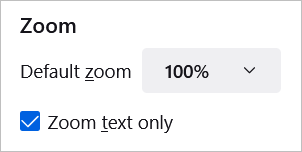
Para escolher um zoom apenas para a página atual, abra o Menu do aplicativo no canto superior direito. Ao lado de Zoom , use o botão de mais ou menos para aumentar ou diminuir o zoom e selecione o nível atual para redefinir o zoom.
Para entrar no modo de tela inteira, selecione a seta à direita da configuração de Zoom.
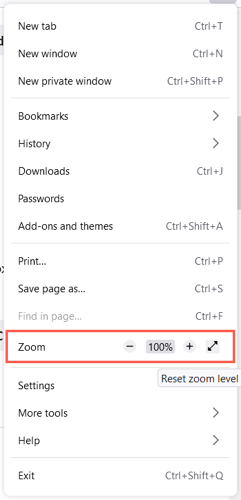
5. Personalize a página inicial
Além de fazer alterações na janela, barra de ferramentas e fontes do Firefox, você pode modificar a página inicial ou nova guia.
Para alterar esta página, retorne ao Menu do aplicativo > Configurações e escolha Início à esquerda. Em seguida, use as opções de personalização na seção Conteúdo inicial do Firefox .
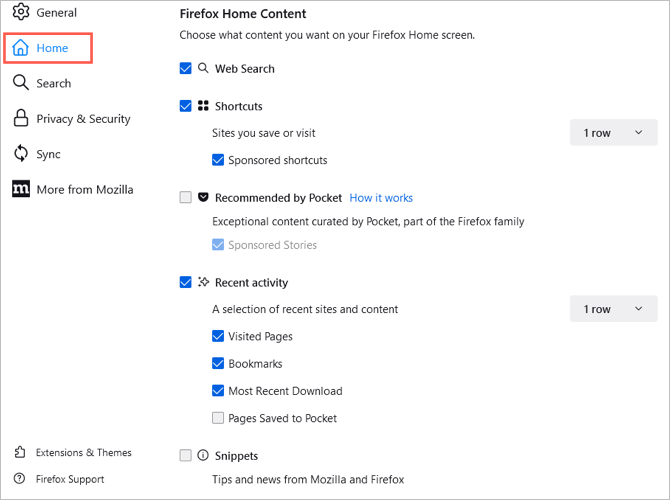
Pesquisa na web e mecanismo de pesquisa
Para exibir uma caixa de pesquisa na web na página inicial, marque a caixa de pesquisa na web .
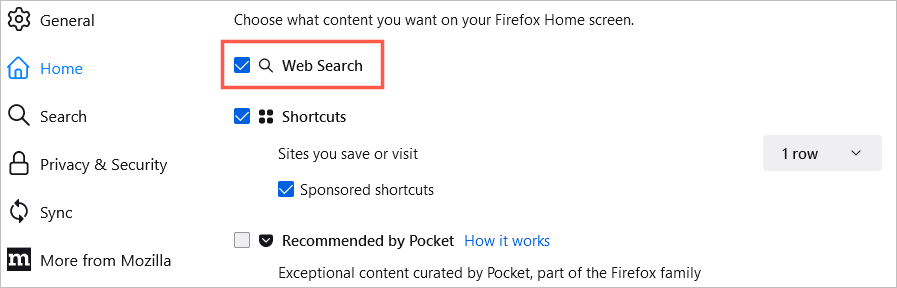
Você pode escolher o mecanismo de pesquisa padrão para esta caixa e também a barra de pesquisa do Firefox. À esquerda, escolha Pesquisar . Em seguida, use a caixa suspensa abaixo do Mecanismo de pesquisa padrão para fazer sua escolha.
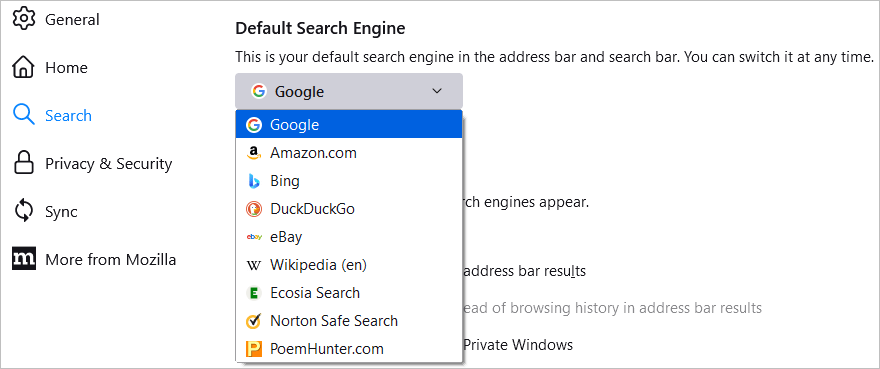
Atalhos
Para ver os sites salvos, marque a caixa Atalhos . Em seguida, à direita, use a caixa suspensa para selecionar o número de linhas que deseja ver. Opcionalmente, você pode marcar a opção de visualizar Atalhos patrocinados .
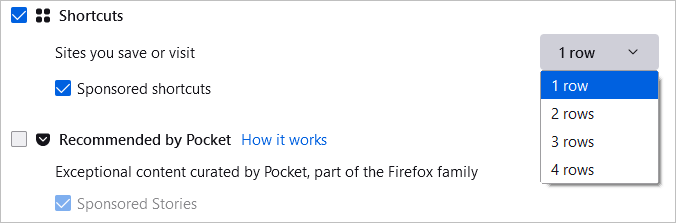
Recomendado pelo bolso
Para ver os artigos recomendados do Pocket, marque a caixa a seguir. Opcionalmente, você também pode escolher Histórias Patrocinadas .
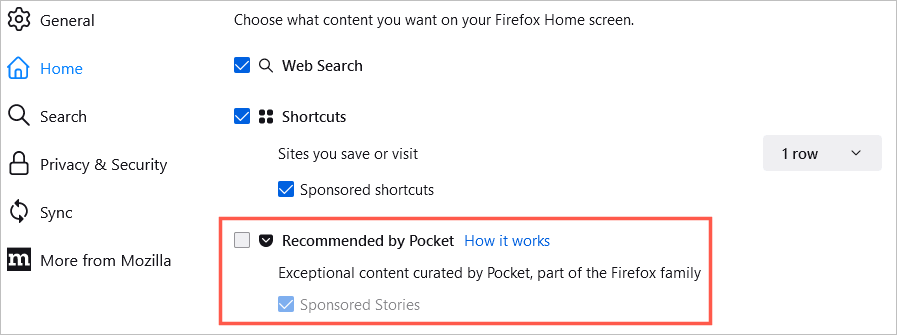
Atividade recente
Para acessar rapidamente os sites que você acabou de visitar, marque a caixa de Atividade recente . Em seguida, use a caixa suspensa à direita para selecionar o número de linhas que deseja ver. Você pode personalizar a atividade recente usando essas caixas de seleção para páginas visitadas, favoritos e outras opções.
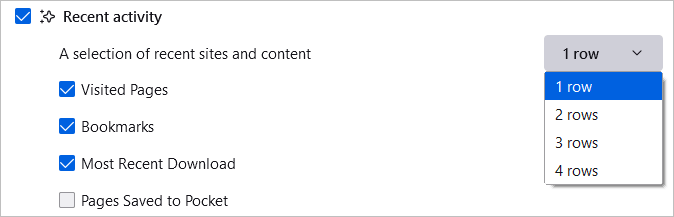
Trechos
Por fim, você pode optar por ver dicas e notícias da Mozilla e do Firefox em sua página inicial. Marque a caixa Snippets para exibir esses itens.
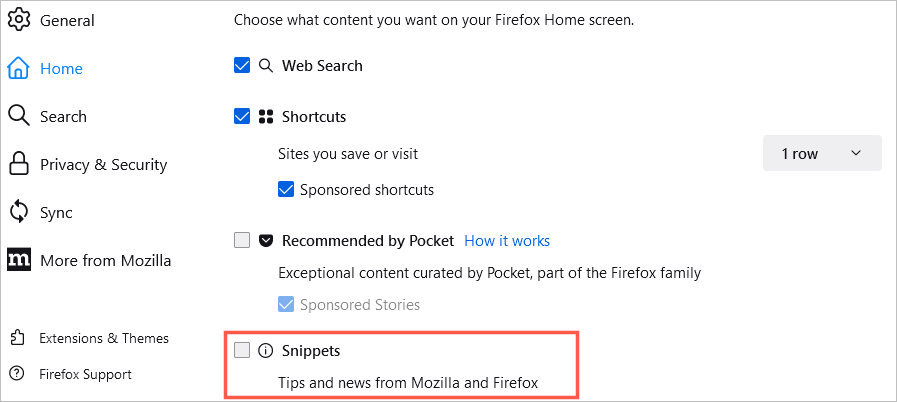
Configurações rápidas da página inicial
Você também pode alterar rapidamente o que vê em sua página inicial usando o ícone de roda dentada no canto superior direito.
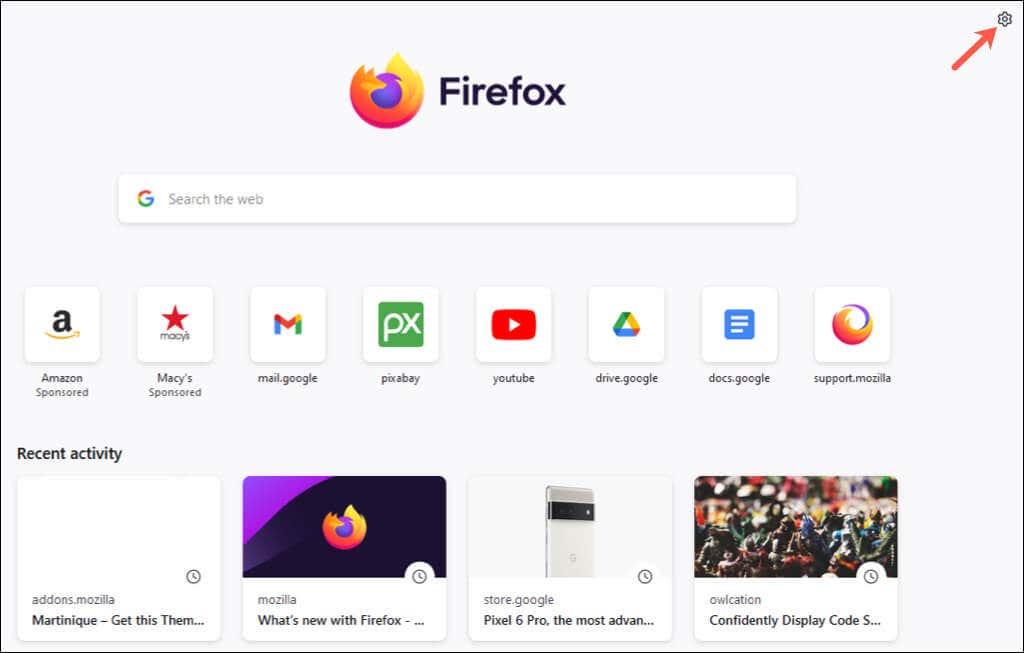
Em seguida, use as opções para ativar ou desativar Atalhos, Recomendado pelo Pocket e Atividade recente.
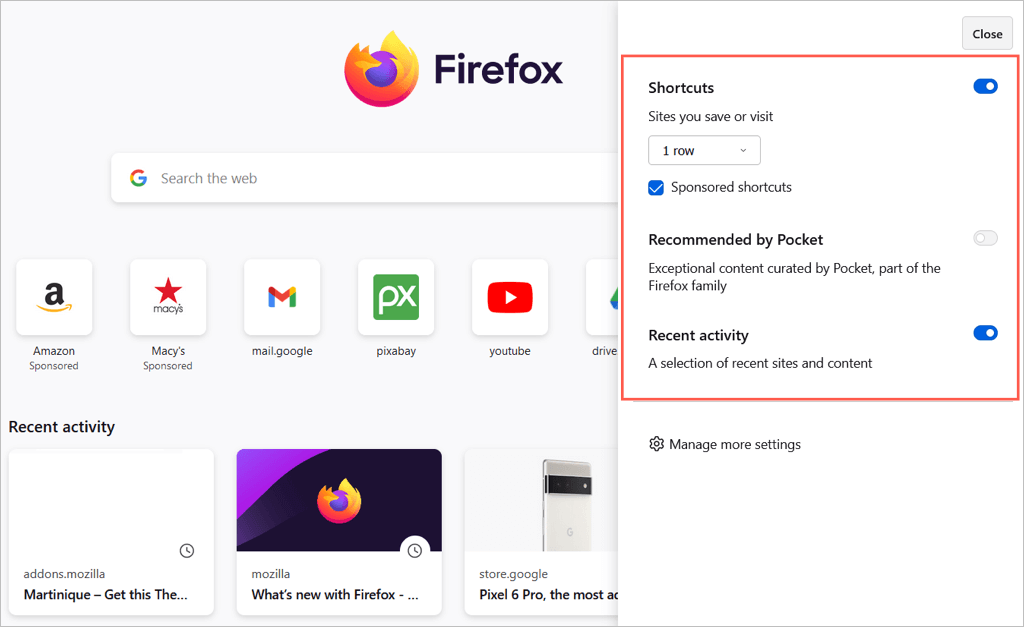
Com essas configurações e opções, você pode personalizar o Mozilla Firefox ao seu gosto. Para saber mais, consulte nossos guias para tornar o Firefox mais seguro ou para tornar o Firefox mais rápido .